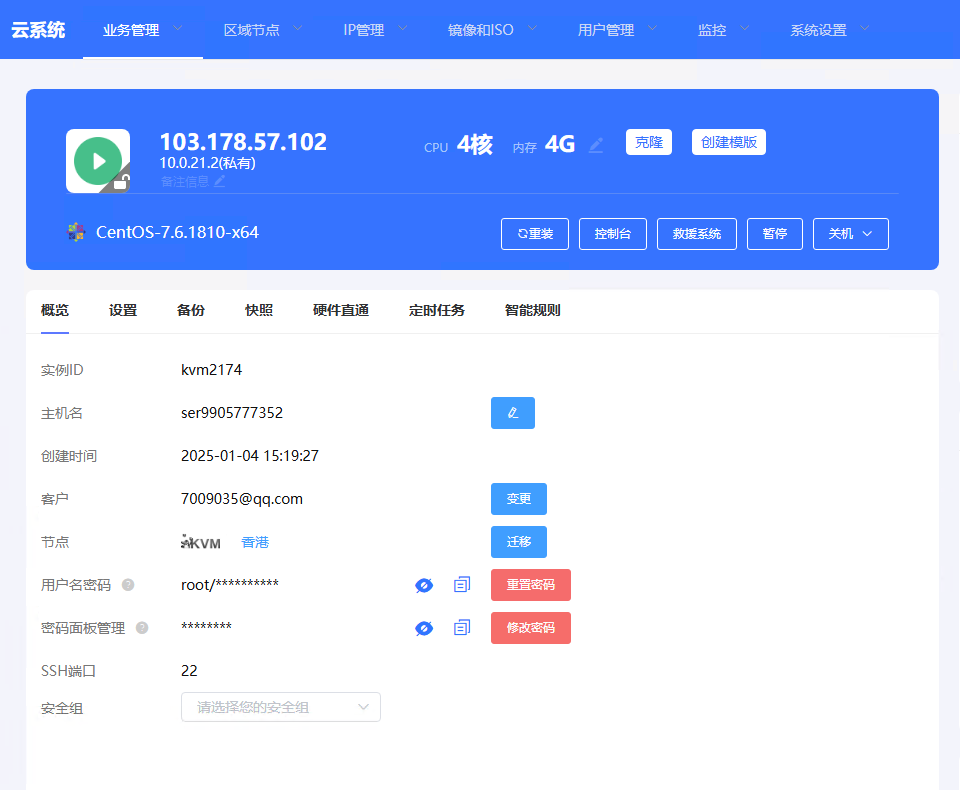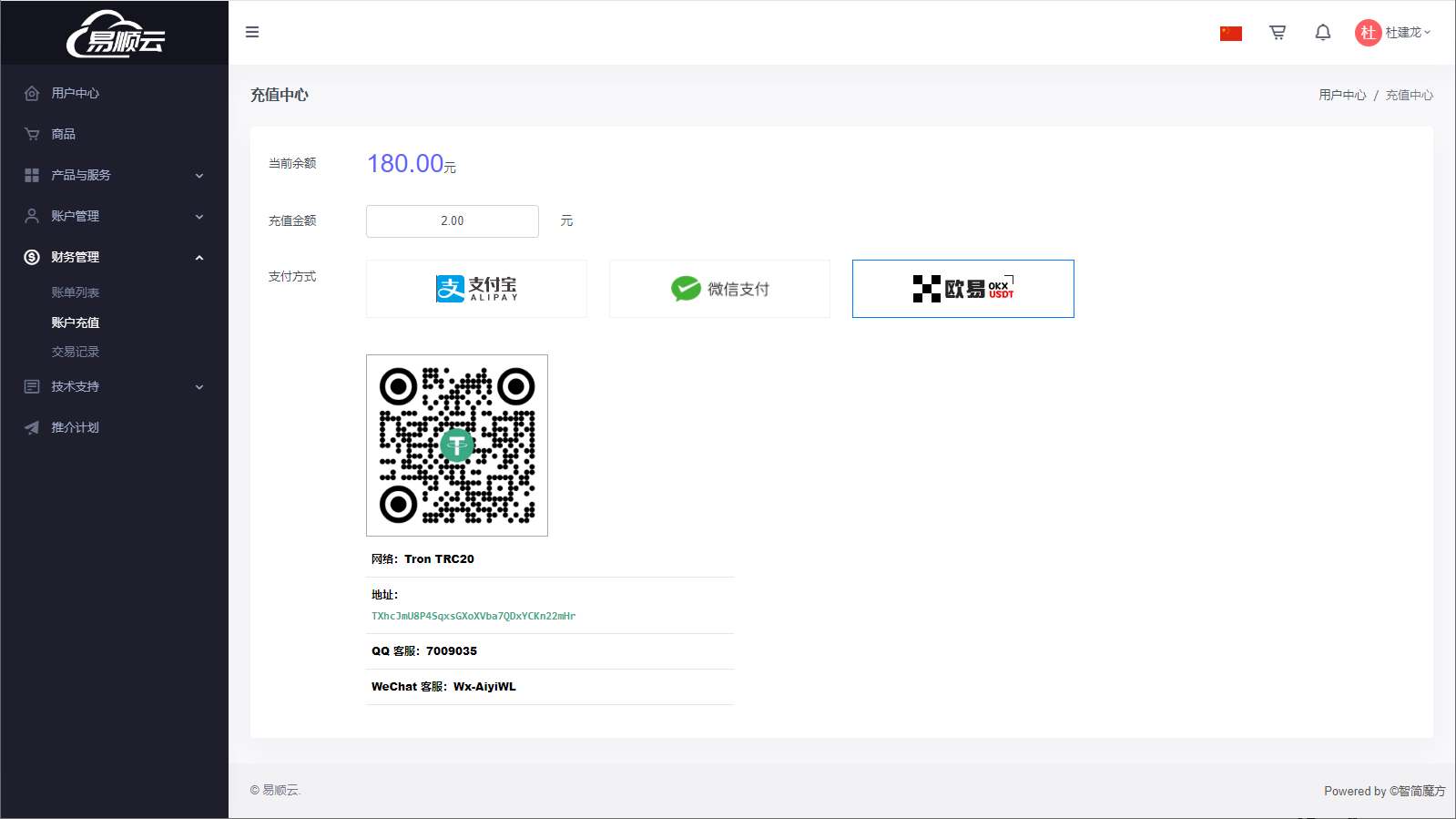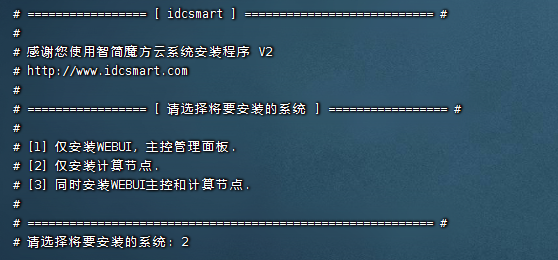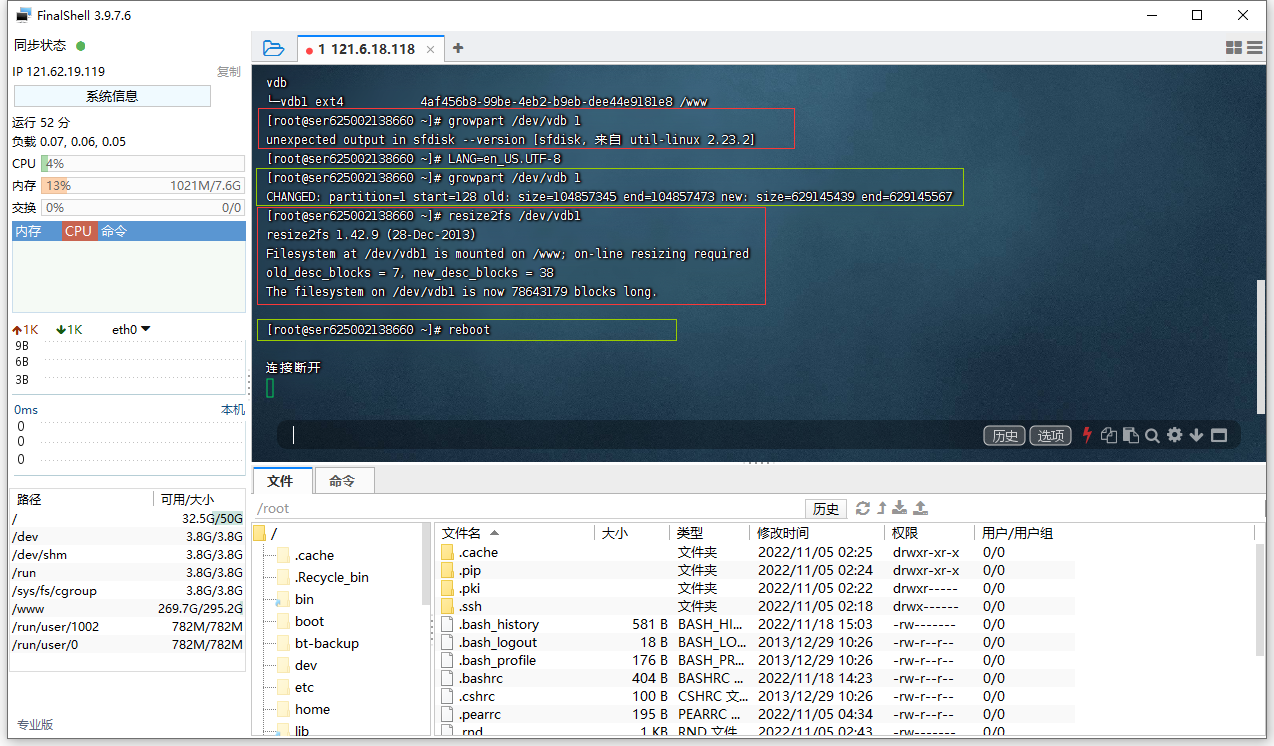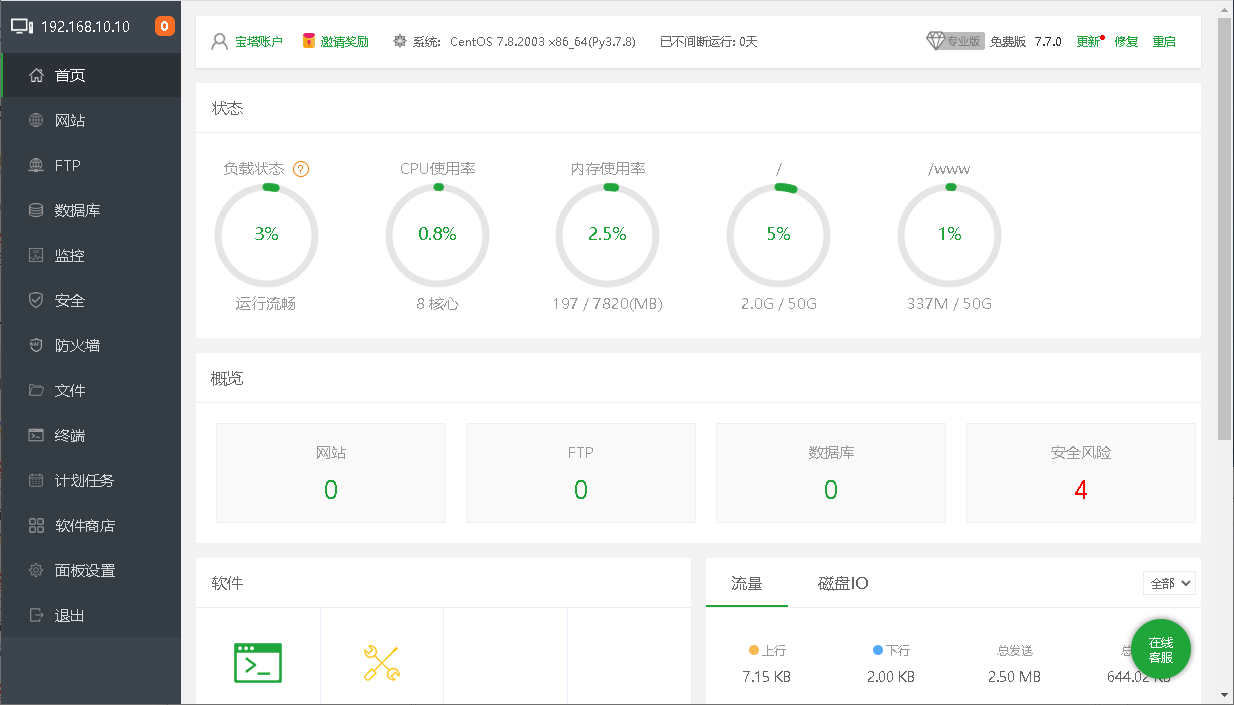搜索到
5
篇与
的结果
-
 魔方云 Linux系统封装 Linux镜像制作 1:创建一台云服务器1.1:安装自己需要的系统例如:CentOS-7.6.1810-x641.2:获取系统盘目录例如:/home/kvm/local/kvm2174/kvm2174-system.qcow21.3:使用SSH连接工具,连接云服务器。Linux系统 连接教程: 点击查看2:预装宝塔安装其它程序也可以,更新系统也可以,或者其他等等...反正就是安装也可以,跳过也可以,随便!2.1:正常安装 Linux宝塔Linux宝塔 安装教程: 点击查看2.2; 初始化 Linux宝塔初始化命令:btpython /www/server/panel/tools.py package清理命令:history -c3:设置3.1:设置防火墙命令停止防火墙 systemctl stop firewalld 禁用防火墙 systemctl disable firewalld 强制/禁用 sed -i '/^SELINUX=/ s/enforcing/disabled/g' /etc/selinux/config3.2:设置时区命令timedatectl set-timezone Asia/Shanghai3.3:安装云相关组件及附件组件dnf install util-linux cloud-utils-growpart -y dnf install qemu-guest-agent cloud-init -y dnf install vim curl wget net-tools chrony -y假如提示:-bash: dnf: 未找到命令,就不管了。3.4:配置/etc/ssh/sshd_config中的选项找的文件右键点击打开修改完点击文件 >> 点击保存!找到选项: PermitRootLogin yes 如果选项前有#号就去掉#号再修改值为 yes 找到选项: PasswordAuthentication yes 如果选项前有#号就去掉#号再修改值为 yes # 若是ubuntu 需要把 执行 rm /etc/ssh/sshd_config.d/* -rf 3.5:编辑cloud-init 配置文件 /etc/cloud/cloud.conf找的文件右键点击打开修改完点击文件 >> 点击保存!将选项 disable_root: 0 # 原始值为1, 改为0. 打开root登录 将选项 ssh_pwauth: 1 #原始值为0, 改为1. 开启密码登录 system_info: default_user: name: centos << 此处改为 root lock_passwd: true << 此处改为 false gecos: Cloud User groups: [adm, systemd-journal] sudo: ["ALL=(ALL) NOPASSWD:ALL"] shell: /bin/bash distro: rhel paths: cloud_dir: /var/lib/cloud templates_dir: /etc/cloud/templates ssh_svcname: sshd 3.6:清理镜像CentOS清除多余网卡配置 目录:/etc/sysconfig/network-scripts/ ifcfg-[eth|eno等网卡对应名称的文件]重要提示:保留 ifcfg-lo清理root目录: rm ~/* 清理history: rm ~/.bash_history && history -c3.7:关机shutdown -h now4:封装4.1:登录母机并且找到云服务器系统盘位置提示:创建云服务器的时候获取过系统盘目录,就是那个目录。4.2:压缩封装系统镜像提示:执行完命令等待压缩完成,右键刷新即可!#命令 qemu-img convert -p -c -O qcow2 源镜像.qcow2 新镜像.qcow2 #例如 qemu-img convert -p -c -O qcow2 /home/kvm/local/kvm2174/kvm2174-system.qcow2 /home/kvm/local/kvm2174/CentOS-7.6-BT-9.0.0-lts.qcow2
魔方云 Linux系统封装 Linux镜像制作 1:创建一台云服务器1.1:安装自己需要的系统例如:CentOS-7.6.1810-x641.2:获取系统盘目录例如:/home/kvm/local/kvm2174/kvm2174-system.qcow21.3:使用SSH连接工具,连接云服务器。Linux系统 连接教程: 点击查看2:预装宝塔安装其它程序也可以,更新系统也可以,或者其他等等...反正就是安装也可以,跳过也可以,随便!2.1:正常安装 Linux宝塔Linux宝塔 安装教程: 点击查看2.2; 初始化 Linux宝塔初始化命令:btpython /www/server/panel/tools.py package清理命令:history -c3:设置3.1:设置防火墙命令停止防火墙 systemctl stop firewalld 禁用防火墙 systemctl disable firewalld 强制/禁用 sed -i '/^SELINUX=/ s/enforcing/disabled/g' /etc/selinux/config3.2:设置时区命令timedatectl set-timezone Asia/Shanghai3.3:安装云相关组件及附件组件dnf install util-linux cloud-utils-growpart -y dnf install qemu-guest-agent cloud-init -y dnf install vim curl wget net-tools chrony -y假如提示:-bash: dnf: 未找到命令,就不管了。3.4:配置/etc/ssh/sshd_config中的选项找的文件右键点击打开修改完点击文件 >> 点击保存!找到选项: PermitRootLogin yes 如果选项前有#号就去掉#号再修改值为 yes 找到选项: PasswordAuthentication yes 如果选项前有#号就去掉#号再修改值为 yes # 若是ubuntu 需要把 执行 rm /etc/ssh/sshd_config.d/* -rf 3.5:编辑cloud-init 配置文件 /etc/cloud/cloud.conf找的文件右键点击打开修改完点击文件 >> 点击保存!将选项 disable_root: 0 # 原始值为1, 改为0. 打开root登录 将选项 ssh_pwauth: 1 #原始值为0, 改为1. 开启密码登录 system_info: default_user: name: centos << 此处改为 root lock_passwd: true << 此处改为 false gecos: Cloud User groups: [adm, systemd-journal] sudo: ["ALL=(ALL) NOPASSWD:ALL"] shell: /bin/bash distro: rhel paths: cloud_dir: /var/lib/cloud templates_dir: /etc/cloud/templates ssh_svcname: sshd 3.6:清理镜像CentOS清除多余网卡配置 目录:/etc/sysconfig/network-scripts/ ifcfg-[eth|eno等网卡对应名称的文件]重要提示:保留 ifcfg-lo清理root目录: rm ~/* 清理history: rm ~/.bash_history && history -c3.7:关机shutdown -h now4:封装4.1:登录母机并且找到云服务器系统盘位置提示:创建云服务器的时候获取过系统盘目录,就是那个目录。4.2:压缩封装系统镜像提示:执行完命令等待压缩完成,右键刷新即可!#命令 qemu-img convert -p -c -O qcow2 源镜像.qcow2 新镜像.qcow2 #例如 qemu-img convert -p -c -O qcow2 /home/kvm/local/kvm2174/kvm2174-system.qcow2 /home/kvm/local/kvm2174/CentOS-7.6-BT-9.0.0-lts.qcow2 -
 魔方财务系统欧易充值 娱乐娱乐!就是自娱自乐。源码需要修改3个文件,新增2个文件。1:需要新增的文件{x} 1.1:创建 “image” 目录1.1.1:根目录//public/image1.1.2:把png图像上传到 “image” 目录里{x} 1.2:上传 “css” 文件1.2.1:根目录/public/themes/clientarea/default/assets/css/1.2.2:把 “aiyiwl.css” 文件上传到 “css” 目录里2:需要修改的文件{x} 2.1:修改 “head.tpl” 文件2.1.1:根目录/public/themes/clientarea/default/includes/head.tpl2.2.2:把 head.html 文件代码复制到 “head.tpl” 文件底部{x} 2.2:修改 “app.js” 文件2.2.1:根目录//public/themes/clientarea/default/assets/js/app.js2.2.2:把 app.html 文件代码复制到 “app.js” 文件底部{x} 2.3:修改 “addfunds.tpl” 文件2.3.1:根目录/public/themes/clientarea/default/addfunds.tpl2.3.2:把 “addfunds.html” 文件代码复制到 “addfunds.tpl” 文件指定位置3:修改二维码跟信息{x} 3.1:修改二维码3.1.1:替换 “image” 目录里面的 “okxewm.png” 图像3.1.2:修改 “addfunds.tpl” 文件的 67行代码<div class="okx-img"> <img src="{$setting.web_view}/image/okxewm.png" /> </div>{x} 3.2:修改信息3.2.1:修改 “addfunds.tpl” 文件的 69行到80行代码<div class="okx-address"> <p>网络:Tron TRC20</p> </div> <div class="okx-address"> <p>地址:<pre class="copyable" title="点击复制">TXhcJmU8P4SqxsGXoXVba7QDxYCKn22mHr</pre></p> </div> <div class="okx-address"> <p>QQ 客服:7009035</p> </div> <div class="okx-address"> <p>WeChat 客服:Wx-AiyiWL</p> </div>提示:假如出错请联系我们:QQ:7009035,QQ群:1265608{anote icon="fa-sign-out" href="https://pan.baidu.com/s/11W6Q8tUo4lCdTQJ8wZhRYg?pwd=d5w5" type="secondary" content="Baodu 网盘:d5w5"/}
魔方财务系统欧易充值 娱乐娱乐!就是自娱自乐。源码需要修改3个文件,新增2个文件。1:需要新增的文件{x} 1.1:创建 “image” 目录1.1.1:根目录//public/image1.1.2:把png图像上传到 “image” 目录里{x} 1.2:上传 “css” 文件1.2.1:根目录/public/themes/clientarea/default/assets/css/1.2.2:把 “aiyiwl.css” 文件上传到 “css” 目录里2:需要修改的文件{x} 2.1:修改 “head.tpl” 文件2.1.1:根目录/public/themes/clientarea/default/includes/head.tpl2.2.2:把 head.html 文件代码复制到 “head.tpl” 文件底部{x} 2.2:修改 “app.js” 文件2.2.1:根目录//public/themes/clientarea/default/assets/js/app.js2.2.2:把 app.html 文件代码复制到 “app.js” 文件底部{x} 2.3:修改 “addfunds.tpl” 文件2.3.1:根目录/public/themes/clientarea/default/addfunds.tpl2.3.2:把 “addfunds.html” 文件代码复制到 “addfunds.tpl” 文件指定位置3:修改二维码跟信息{x} 3.1:修改二维码3.1.1:替换 “image” 目录里面的 “okxewm.png” 图像3.1.2:修改 “addfunds.tpl” 文件的 67行代码<div class="okx-img"> <img src="{$setting.web_view}/image/okxewm.png" /> </div>{x} 3.2:修改信息3.2.1:修改 “addfunds.tpl” 文件的 69行到80行代码<div class="okx-address"> <p>网络:Tron TRC20</p> </div> <div class="okx-address"> <p>地址:<pre class="copyable" title="点击复制">TXhcJmU8P4SqxsGXoXVba7QDxYCKn22mHr</pre></p> </div> <div class="okx-address"> <p>QQ 客服:7009035</p> </div> <div class="okx-address"> <p>WeChat 客服:Wx-AiyiWL</p> </div>提示:假如出错请联系我们:QQ:7009035,QQ群:1265608{anote icon="fa-sign-out" href="https://pan.baidu.com/s/11W6Q8tUo4lCdTQJ8wZhRYg?pwd=d5w5" type="secondary" content="Baodu 网盘:d5w5"/} -
 魔方云 Truank节点安装 Truank节点 仅支持专业版授权使用1:环境要求1.系统:确保是干净的操作系统,没有安装过其它环境(已有环境不可安装)2.必须安装在全新的服务器上:使用yum update将新安装的服务器更新为最新版本。3.系统采用KVM+OVS架构4.主控没有特别要求,建议将所有容量分配到/ ,磁盘最低20G,配置建议:4核4G / 50G5.节点/分区需大于10G 其余都分配到/home分区注意: ①主控建议使用CentOS 8 stream、CentOS 7.9 ②计算节点建议使用centos 8 stream(不用内核)、CentOS 7.9 ③请先安装主控在安装计算 ④为避免误操作,请勿将主控安装或迁移至魔方云的实例中强烈建议使用centos 8 stream作为计算节点,可获得200%性能提高。2:安装脚本主控:即WEB面板主控 + 计算节点:即web面板 + 母鸡设备要求:2核4G 或者2核4G以上计算节点:即生产KVM的母鸡设备要求:支持虚拟化/关闭SELINUX注意:安装之前,请获取授权码,不用升级内核,直接跑安装命令计算节点和主控使用同一安装脚本,运行后再下图位置自行选择需要安装的系统请务必使用脚本下载安装包进行安装,切勿直接拷贝文件安装!!!access模式安装脚本:wget wget https://mirror.cloud.idcsmart.com/cloud/scripts/install-zjmf-cloud_new -O install-zjmf-cloud_new && chmod +x install-zjmf-cloud_new && ./install-zjmf-cloud_newTrunk模式安装脚本:wget https://mirror.cloud.idcsmart.com/cloud/scripts/install-zjmf-cloud_new -O install-zjmf-cloud_new && chmod +x install-zjmf-cloud_new && ./install-zjmf-cloud_new -t提示:安装脚本去 魔方云系统使用文档 获取最新安装脚本。3:其他说明主控和计算节点可以分开机器安装,但需要先安装主控后安装计算主控可安装到虚拟机,建议内存不低于4GB关于魔方云服务器的相关端口放行要求:KVM母鸡:ssh端口和4432端口;主控服务器:80、8443、443、ssh端口;VNC控制台端口范围:10000-30000;魔方云程序管理端口:4000-5000;转发与建站的默认端口范围:20000~60000上述端口均需要放行能用提示:以上是 魔方云官方文档教程 2023-03-054:安装教程4.1:通过SSH工具连接母机,复制粘贴 “安装脚本” 按回车键继续,推荐 “Trunk脚本”4.2:假如提示:-bash: wget: command not found翻译:-bash:wget:未找到命令,然后先安装 “wget脚本” 。wget安装命令:yum -y install wget提示:执行完 “wget” 脚本安装后从新安装1次即可!从教程4.1从新安装。从新安装就不会提示这些了。4.3:假如提示:请选择将要安装的系统 假如是新手输入 “3” ,安装WEBUI主控和计算节点。选择3可以省1台 “ WEBUI主控 ” 服务器,最低是2核4G的。反正我喜欢把 “ WEBUI主控 ” 单独安装在1台服务器里面,多母机可以同时操控。好处就是假如母机出现问题了,不会影响主控操作其他母机,各有各的好看自己喜欢那个了。我有单独的 “ WEBUI主控 ” 我就输入 “2” 按回车键继续安装!4.4:假如提示:请根据以上信息, 配置安装环境. 然后重新执行本脚本,提示这些就需要重启母机,直接输入重启命令等待重启即可!重启命令:reboot重启母机等待时间会久点,一般都在10-20分钟左右,自己 ping 下自己母机ip看看母机是否已连接。命令提示符:“ping +ip+ -t”母机ip连接正常后从新安装1次即可!提示:从教程4.1从新安装。从新安装就不会提示这些了。4.5:提示:请输入授权码请点击购买:授权码 假如已购买授权码了,去魔方控制台复制授权码,然后粘贴到SSH连接工具里按回车键继续安装。4.6:提示:请输入选择网卡序号(数字)默认输入 “1” 按回车键继续安装即可!这1步不懂的咨询下母机运营商。4.7:等待安装过程中假如提示:下载失败, 原因: server returned 504 Gateway Timeout因为魔方云脚本服务器跟母机网络连接超时提示失败,没关系的,从教程4.1从新安装,已下载的不会从新下载了。4.8:安装完成!提示:恭喜您,智简魔方云系统安装成功,请妥善保管以下信息Username: = 鉴权账号Password: = 鉴权密码提示:看完详细教程还不会的,联系客服100块钱帮助安装。客服QQ:870002353
魔方云 Truank节点安装 Truank节点 仅支持专业版授权使用1:环境要求1.系统:确保是干净的操作系统,没有安装过其它环境(已有环境不可安装)2.必须安装在全新的服务器上:使用yum update将新安装的服务器更新为最新版本。3.系统采用KVM+OVS架构4.主控没有特别要求,建议将所有容量分配到/ ,磁盘最低20G,配置建议:4核4G / 50G5.节点/分区需大于10G 其余都分配到/home分区注意: ①主控建议使用CentOS 8 stream、CentOS 7.9 ②计算节点建议使用centos 8 stream(不用内核)、CentOS 7.9 ③请先安装主控在安装计算 ④为避免误操作,请勿将主控安装或迁移至魔方云的实例中强烈建议使用centos 8 stream作为计算节点,可获得200%性能提高。2:安装脚本主控:即WEB面板主控 + 计算节点:即web面板 + 母鸡设备要求:2核4G 或者2核4G以上计算节点:即生产KVM的母鸡设备要求:支持虚拟化/关闭SELINUX注意:安装之前,请获取授权码,不用升级内核,直接跑安装命令计算节点和主控使用同一安装脚本,运行后再下图位置自行选择需要安装的系统请务必使用脚本下载安装包进行安装,切勿直接拷贝文件安装!!!access模式安装脚本:wget wget https://mirror.cloud.idcsmart.com/cloud/scripts/install-zjmf-cloud_new -O install-zjmf-cloud_new && chmod +x install-zjmf-cloud_new && ./install-zjmf-cloud_newTrunk模式安装脚本:wget https://mirror.cloud.idcsmart.com/cloud/scripts/install-zjmf-cloud_new -O install-zjmf-cloud_new && chmod +x install-zjmf-cloud_new && ./install-zjmf-cloud_new -t提示:安装脚本去 魔方云系统使用文档 获取最新安装脚本。3:其他说明主控和计算节点可以分开机器安装,但需要先安装主控后安装计算主控可安装到虚拟机,建议内存不低于4GB关于魔方云服务器的相关端口放行要求:KVM母鸡:ssh端口和4432端口;主控服务器:80、8443、443、ssh端口;VNC控制台端口范围:10000-30000;魔方云程序管理端口:4000-5000;转发与建站的默认端口范围:20000~60000上述端口均需要放行能用提示:以上是 魔方云官方文档教程 2023-03-054:安装教程4.1:通过SSH工具连接母机,复制粘贴 “安装脚本” 按回车键继续,推荐 “Trunk脚本”4.2:假如提示:-bash: wget: command not found翻译:-bash:wget:未找到命令,然后先安装 “wget脚本” 。wget安装命令:yum -y install wget提示:执行完 “wget” 脚本安装后从新安装1次即可!从教程4.1从新安装。从新安装就不会提示这些了。4.3:假如提示:请选择将要安装的系统 假如是新手输入 “3” ,安装WEBUI主控和计算节点。选择3可以省1台 “ WEBUI主控 ” 服务器,最低是2核4G的。反正我喜欢把 “ WEBUI主控 ” 单独安装在1台服务器里面,多母机可以同时操控。好处就是假如母机出现问题了,不会影响主控操作其他母机,各有各的好看自己喜欢那个了。我有单独的 “ WEBUI主控 ” 我就输入 “2” 按回车键继续安装!4.4:假如提示:请根据以上信息, 配置安装环境. 然后重新执行本脚本,提示这些就需要重启母机,直接输入重启命令等待重启即可!重启命令:reboot重启母机等待时间会久点,一般都在10-20分钟左右,自己 ping 下自己母机ip看看母机是否已连接。命令提示符:“ping +ip+ -t”母机ip连接正常后从新安装1次即可!提示:从教程4.1从新安装。从新安装就不会提示这些了。4.5:提示:请输入授权码请点击购买:授权码 假如已购买授权码了,去魔方控制台复制授权码,然后粘贴到SSH连接工具里按回车键继续安装。4.6:提示:请输入选择网卡序号(数字)默认输入 “1” 按回车键继续安装即可!这1步不懂的咨询下母机运营商。4.7:等待安装过程中假如提示:下载失败, 原因: server returned 504 Gateway Timeout因为魔方云脚本服务器跟母机网络连接超时提示失败,没关系的,从教程4.1从新安装,已下载的不会从新下载了。4.8:安装完成!提示:恭喜您,智简魔方云系统安装成功,请妥善保管以下信息Username: = 鉴权账号Password: = 鉴权密码提示:看完详细教程还不会的,联系客服100块钱帮助安装。客服QQ:870002353 -
 CentOS系统 云服务器扩容硬盘 提示:适用于《魔方云系统》其余系统未尝试!很多人奇怪为什么升级完硬盘,但是不显示呢?运营商就是帮你后台升级了硬盘空间,但是需要自己在系统里面扩容后才可以使用。1:准备扩容 “硬盘”1.1:咨询服务器运营商升级硬盘,1.2:控制台自助升级硬盘,2:查原 “硬盘” 大小命令:lsblk提示:“红色” 是系统盘,“绿色” 是数据盘。图中显示数据盘实际300G,但是可用只有50G。接下来我们就把数据盘“扩容”可用到实际300G。3:查 “硬盘” 名称命令:df -h提示:“红色” 是系统盘,“绿色” 是数据盘。图中显示数据盘名称 = vdb1,把这个名称记住。4:查 “硬盘” 类型命令:lsblk -f提示:“红色” 是系统盘,“绿色” 是数据盘。图中显示数据盘类型 = ext4,把这个类型记住。5:操作5.1:扩容分区表命令例子:growpart /dev/vdb 1$driver = 要扩容的“硬盘”名称,第3步获取到的名称“vdb1”,名称后面的这个数字应该就是“硬盘”编号。$part = 要扩容的“硬盘”编号,默认:1growpart /dev/$driver $part假如提示:unexpected output in sfdisk --version [sfdisk,来自 util-linux 2.23.2这个提示是系统编码问题,执行下面的编码命令后从新执行扩容“硬盘”分区表即可。LANG=en_US.UTF-85.2:扩容文件系统[命令例子:resize2fs /dev/vdb1第4步获取到的类型是“ext4”(1) ext文件系统: resize2fs /dev/+硬盘名称(2) xfs文件系统: xfs_growfs /dev/+硬盘名称5.3:重启命令:reboot云服务器重新启动,看看硬盘大小!
CentOS系统 云服务器扩容硬盘 提示:适用于《魔方云系统》其余系统未尝试!很多人奇怪为什么升级完硬盘,但是不显示呢?运营商就是帮你后台升级了硬盘空间,但是需要自己在系统里面扩容后才可以使用。1:准备扩容 “硬盘”1.1:咨询服务器运营商升级硬盘,1.2:控制台自助升级硬盘,2:查原 “硬盘” 大小命令:lsblk提示:“红色” 是系统盘,“绿色” 是数据盘。图中显示数据盘实际300G,但是可用只有50G。接下来我们就把数据盘“扩容”可用到实际300G。3:查 “硬盘” 名称命令:df -h提示:“红色” 是系统盘,“绿色” 是数据盘。图中显示数据盘名称 = vdb1,把这个名称记住。4:查 “硬盘” 类型命令:lsblk -f提示:“红色” 是系统盘,“绿色” 是数据盘。图中显示数据盘类型 = ext4,把这个类型记住。5:操作5.1:扩容分区表命令例子:growpart /dev/vdb 1$driver = 要扩容的“硬盘”名称,第3步获取到的名称“vdb1”,名称后面的这个数字应该就是“硬盘”编号。$part = 要扩容的“硬盘”编号,默认:1growpart /dev/$driver $part假如提示:unexpected output in sfdisk --version [sfdisk,来自 util-linux 2.23.2这个提示是系统编码问题,执行下面的编码命令后从新执行扩容“硬盘”分区表即可。LANG=en_US.UTF-85.2:扩容文件系统[命令例子:resize2fs /dev/vdb1第4步获取到的类型是“ext4”(1) ext文件系统: resize2fs /dev/+硬盘名称(2) xfs文件系统: xfs_growfs /dev/+硬盘名称5.3:重启命令:reboot云服务器重新启动,看看硬盘大小! -
 Linux系统 挂载硬盘命令 数据盘挂载,硬盘挂载,将宝塔安装到数据盘。1、获取挂载硬盘命令已安装宝塔或数据盘有数据 务必先做快照或数据备份挂载后建议重启服务器检查是否挂载成功Centos系统请使用以下命令:yum install wget -y && wget -O auto_disk.sh http://download.bt.cn/tools/auto_disk.sh && bash auto_disk.shUbuntu系统请使用以下命令:wget -O auto_disk.sh http://download.bt.cn/tools/auto_disk.sh && sudo bash auto_disk.shDebian系统请使用以下命令:wget -O auto_disk.sh http://download.bt.cn/tools/auto_disk.sh && bash auto_disk.sh获取最新脚本: 点击获取2、连接 “Linux系统” 服务器连接 “CentOS系统” 服务器教程: 点击查看3、执行挂载硬盘命令复制安装脚本,粘贴到 “SSH连接工具” 工作区,按回车键进行安装。提示:Do you want to try to mount the data disk to the /www directory?(y/n)输入小写 “ y + 回车键 ” 等待完成即可!4、挂载成功
Linux系统 挂载硬盘命令 数据盘挂载,硬盘挂载,将宝塔安装到数据盘。1、获取挂载硬盘命令已安装宝塔或数据盘有数据 务必先做快照或数据备份挂载后建议重启服务器检查是否挂载成功Centos系统请使用以下命令:yum install wget -y && wget -O auto_disk.sh http://download.bt.cn/tools/auto_disk.sh && bash auto_disk.shUbuntu系统请使用以下命令:wget -O auto_disk.sh http://download.bt.cn/tools/auto_disk.sh && sudo bash auto_disk.shDebian系统请使用以下命令:wget -O auto_disk.sh http://download.bt.cn/tools/auto_disk.sh && bash auto_disk.sh获取最新脚本: 点击获取2、连接 “Linux系统” 服务器连接 “CentOS系统” 服务器教程: 点击查看3、执行挂载硬盘命令复制安装脚本,粘贴到 “SSH连接工具” 工作区,按回车键进行安装。提示:Do you want to try to mount the data disk to the /www directory?(y/n)输入小写 “ y + 回车键 ” 等待完成即可!4、挂载成功